Слайд 2

Автор - Флеонов В.В.
Рабочий стол
Слайд 3

Автор - Флеонов В.В.
Рабочий стол
Главное меню «Пуск»
Слайд 4

Автор - Флеонов В.В.
Рабочий стол
Панель задач
Слайд 5

Автор - Флеонов В.В.
Рабочий стол
Панель индикации
Слайд 6

Автор - Флеонов В.В.
Рабочий стол
Панель быстрого запуска
Слайд 7
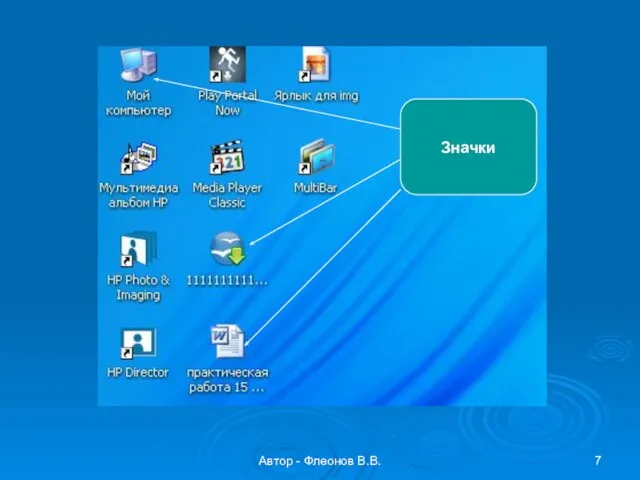
Автор - Флеонов В.В.
Значки
Слайд 8

Автор - Флеонов В.В.
Значок
Графическое изображение файла, расположенного на накопителе (1)
Ярлык
Не
является объектом, это лишь дополнительный путь к файлу или ссылка для удобства - быстрого поиска и запуска программы (1)
Слайд 9
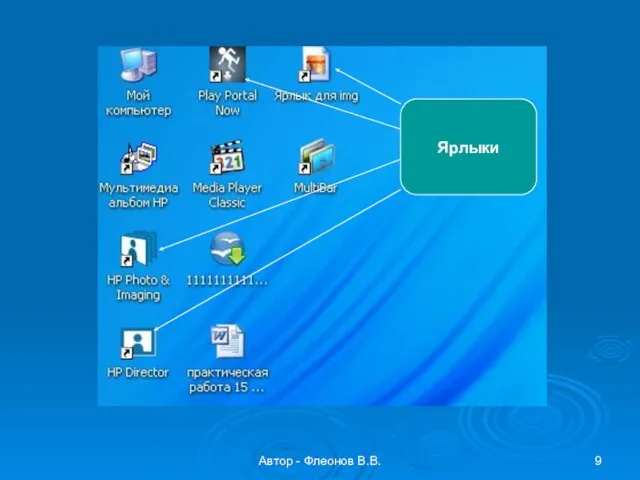
Автор - Флеонов В.В.
Ярлыки
Слайд 10

Автор - Флеонов В.В.
Сколько здесь значков?
Сколько ярлыков?
Слайд 11

Автор - Флеонов В.В.
Сколько у файла может быть ярлыков?
Можно ли создать
ярлык у ярлыка?
Слайд 12

Автор - Флеонов В.В.
Работа в операционной системе с помощью Мыши (2)
Одинарный
щелчок ЛЕВОЙ кнопки мыши
Двойной щелчок ЛЕВОЙ кнопки мыши
Щелчок ПРАВОЙ кнопки мыши
Зависание
Перетаскивание
Протягивание
Специальное перетаскивание
Слайд 13

Автор - Флеонов В.В.
Одинарный щелчок ЛЕВОЙ кнопки мыши позволяет
- Осуществить
запуск:
Главного меню «Пуск» и программ в нём
Программ на «Панели быстрого запуска» и «Панели задач»
- Производить навигацию в открытых окнах (нажимать на кнопки на панели инструментов, выбирать пункты меню и т.п.)
- Выделять объекты для необходимых действий (при этом, объекты меняют цвет)
Слайд 14
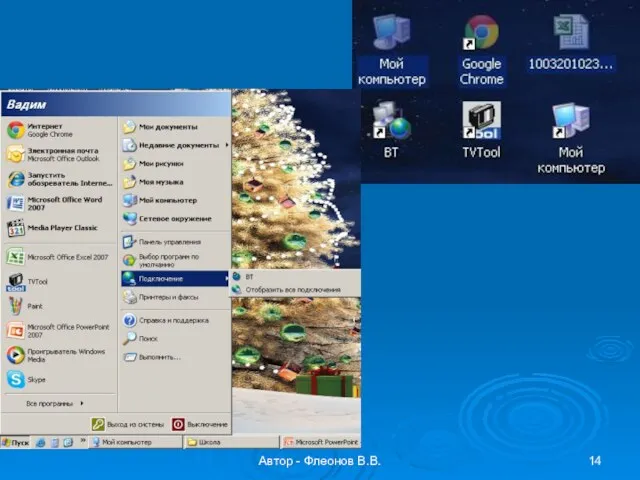
Слайд 15

Автор - Флеонов В.В.
Двойной щелчок ЛЕВОЙ кнопки мыши позволяет
Запустить программу (открыть
файл), находящуюся на рабочем столе или на дисках (А; С; D; Е и т.д.)
Открыть свойства индикатора на Панели индикации
Слайд 16

Автор - Флеонов В.В.
Нажав на ПРАВУЮ кнопку мыши
Мы увидим рядом с
выделенным объектом КОНТЕКСТНОЕ Меню
Так, можно переименовать объект, удалить, посмотреть его свойства, создать ярлык и т.п.
Слайд 17

Автор - Флеонов В.В.
Зависание
Наведя указатель мыши (белую стрелочку) на объект, выдерживая
небольшую паузу, можно увидеть краткую информацию об объекте
Слайд 18

Автор - Флеонов В.В.
Перетаскивание
Данная операция используется для:
Перемещения открытых окон
Перемещения и/или
копирования объектов
Левая кнопка должна быть в нажатом состоянии
Слайд 19
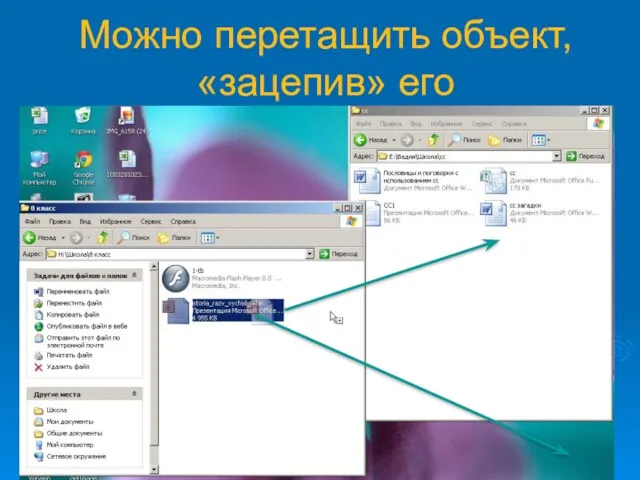
Автор - Флеонов В.В.
Можно перетащить объект, «зацепив» его
Слайд 20
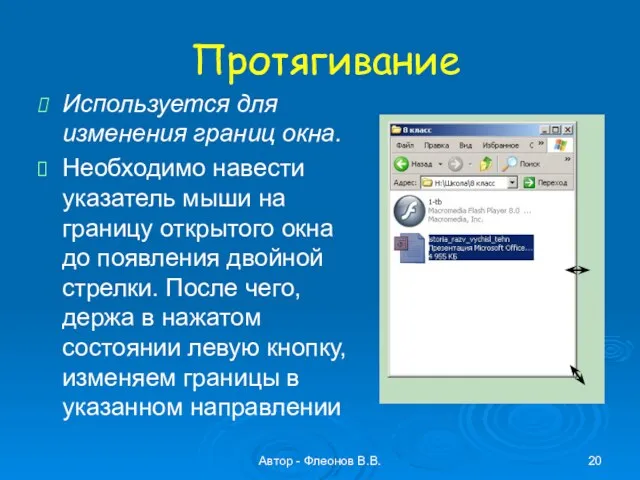
Автор - Флеонов В.В.
Протягивание
Используется для изменения границ окна.
Необходимо навести указатель
мыши на границу открытого окна до появления двойной стрелки. После чего, держа в нажатом состоянии левую кнопку, изменяем границы в указанном направлении
Слайд 21

Автор - Флеонов В.В.
Специальное перетаскивание
Наведя указатель мыши на объект, нажмите правую
кнопку мыши. После чего (не отпуская кнопки) переместите объект в любое место. Отпустив правую кнопку появится меню
Слайд 22

Автор - Флеонов В.В.
Операции над объектами
Создать папку или файл
Копировать
Переместить
Удалить
Создать ярлык
Переименовать
Слайд 23

Автор - Флеонов В.В.
Домашнее задание
В учебнике стр. 57- 58 (п. 2.3.3),
стр. 66-68 (п. 2.6) + вопросы письменно
Слайд 24

Автор - Флеонов В.В.
Практическое задание
Создайте на рабочем столе папку с именем
8б;
Создайте на диске D папку с именем 123
Создайте ярлыки папки 123 на Рабочем столе (тремя способами)
Переименуйте два полученных ярлыка в АВС и Привет
Скопируйте папку 8б в ярлык АВС. Окажется ли папка 8б в папке 123, находящаяся на диске D и в ярлыке Привет?
Сделайте окно ярлыка Привет минимальным
Удалите ярлык АВС с рабочего стола
Выделите вместе Папку 8б, ярлыки 123 и Привет на рабочем столе





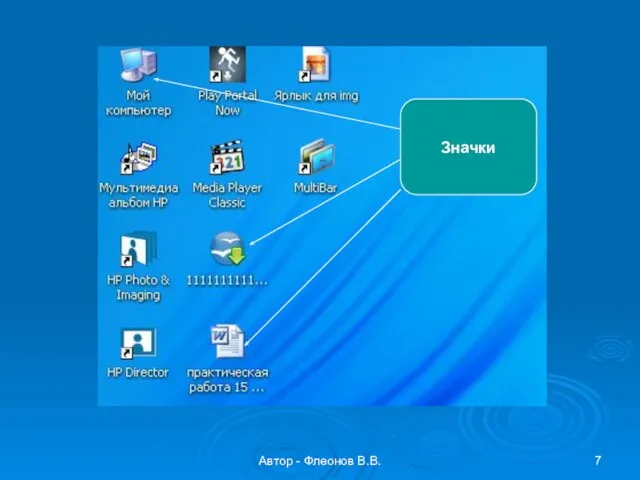

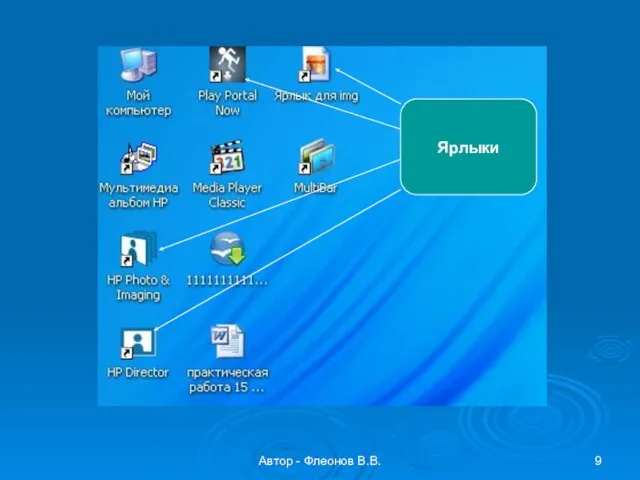




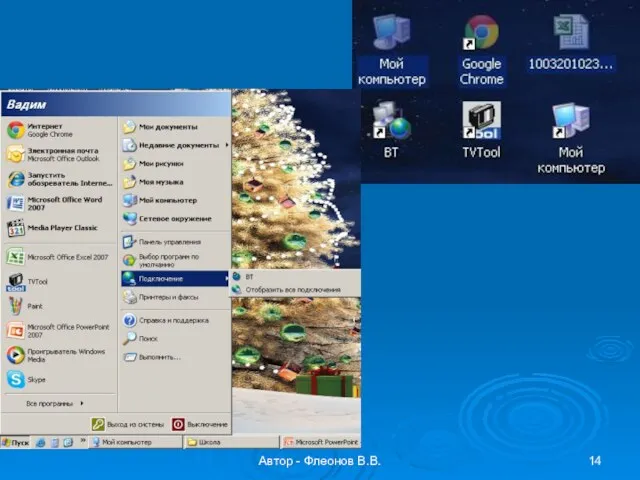




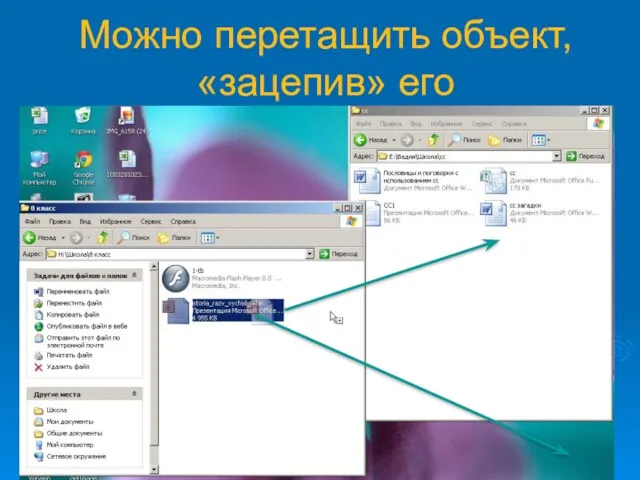
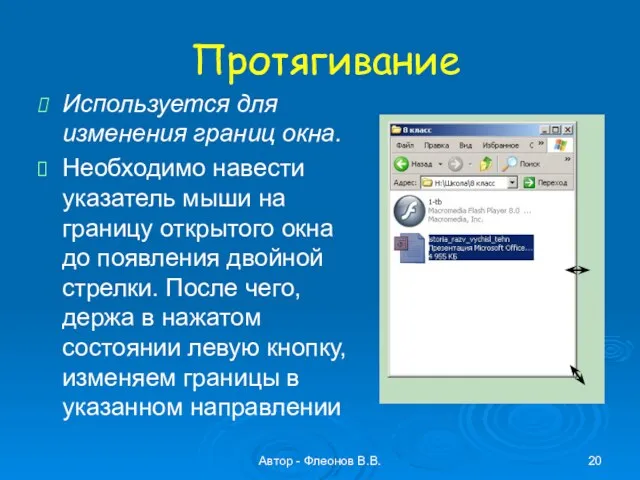




 Мобильные приложения. Шаблоны проектирования
Мобильные приложения. Шаблоны проектирования Трассировка. Цикл DO While. Лабораторная работа №4
Трассировка. Цикл DO While. Лабораторная работа №4 Введение в C#. Новый язык от Microsoft
Введение в C#. Новый язык от Microsoft Компьютерные сети, Интернет и мультимедиа технологии. Основы сетей передачи данных
Компьютерные сети, Интернет и мультимедиа технологии. Основы сетей передачи данных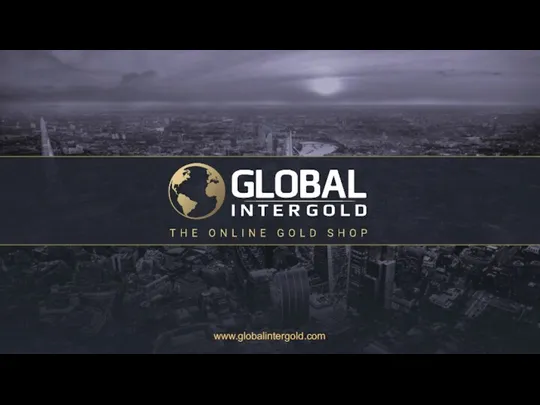 The online gold shop
The online gold shop Логические элементы
Логические элементы Dota 2 — компьютерная многопользовательская командная игра
Dota 2 — компьютерная многопользовательская командная игра DTP — собственный протокол компании Cisco
DTP — собственный протокол компании Cisco Информационная система
Информационная система Базы данных
Базы данных Кібербулінг. Запобігання впливу шкідливої інформації
Кібербулінг. Запобігання впливу шкідливої інформації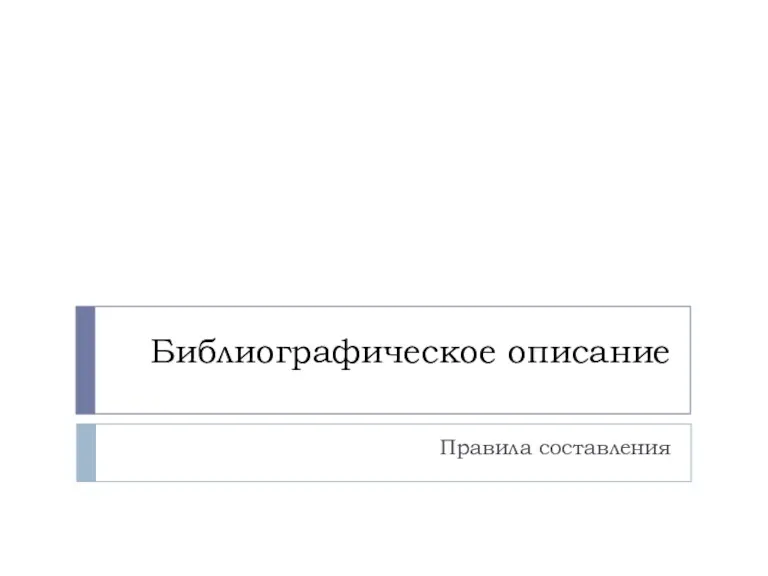 Библиографическое описание. Правила составления. (Тема 6)
Библиографическое описание. Правила составления. (Тема 6) Интерфейс мобильных приложений
Интерфейс мобильных приложений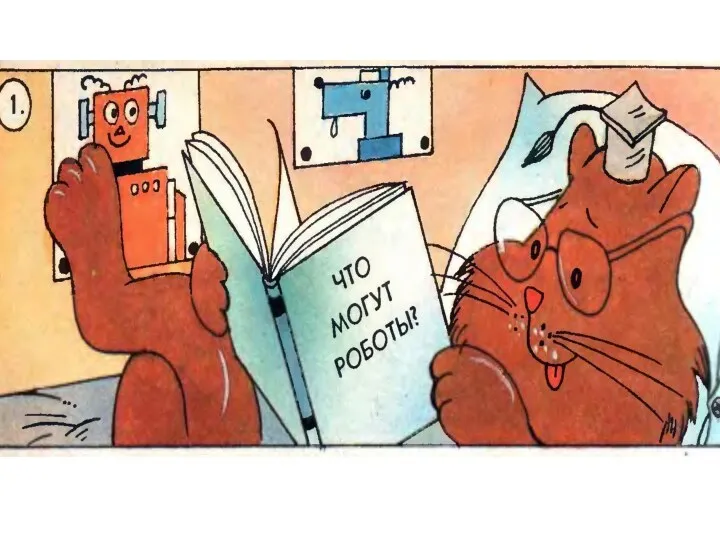 Что могут роботы
Что могут роботы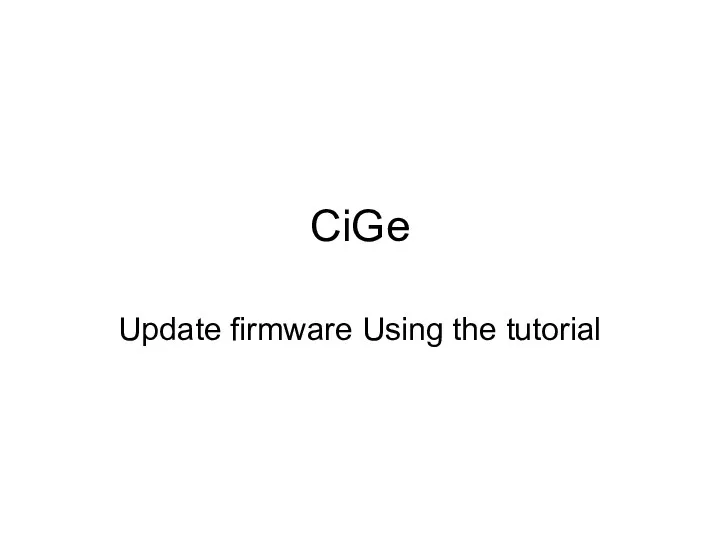 CiGe Update firmware Using the tutorial
CiGe Update firmware Using the tutorial Моя будущая профессия - разработчик игр
Моя будущая профессия - разработчик игр Системы счисления
Системы счисления Введение в поисковое продвижение
Введение в поисковое продвижение Слой приложений
Слой приложений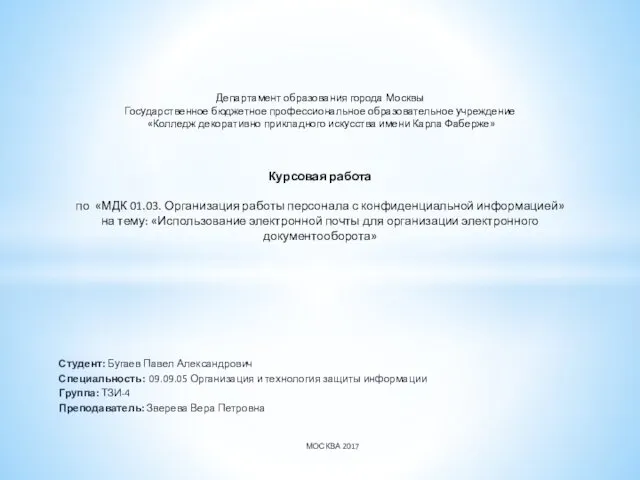 Использование электронной почты для организации электронного документооборота
Использование электронной почты для организации электронного документооборота Что такое UML
Что такое UML Сортировка массивов. Основы программирования
Сортировка массивов. Основы программирования Введение в профессию. Понятия информации, сообщения и сигнала
Введение в профессию. Понятия информации, сообщения и сигнала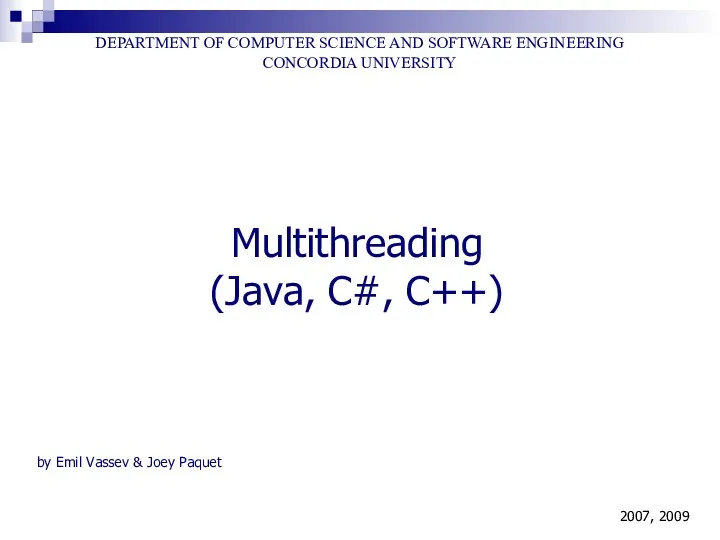 Multithreading (Java, C#, C++)
Multithreading (Java, C#, C++) Игра по информатике Умники и умницы
Игра по информатике Умники и умницы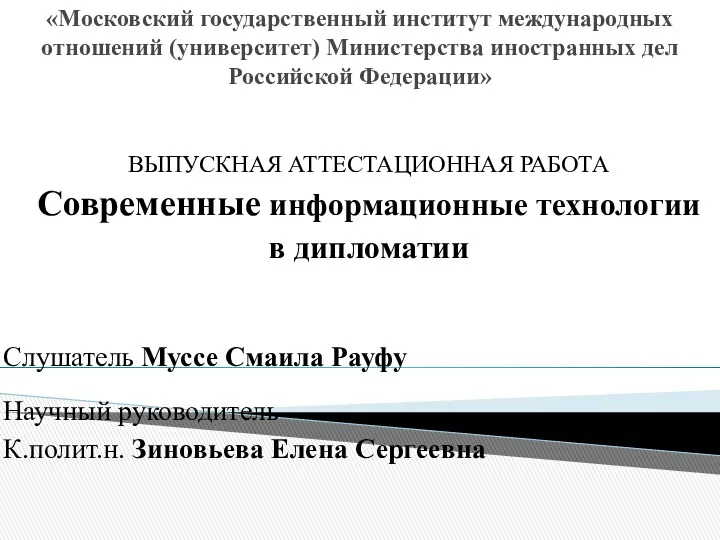 Современные информационные технологии в дипломатии
Современные информационные технологии в дипломатии Адаптеры Ethernet и Fast Ethernet
Адаптеры Ethernet и Fast Ethernet Работа с данными в Entity Framework Core. Проектирование и разработка веб-сервисов
Работа с данными в Entity Framework Core. Проектирование и разработка веб-сервисов